
El menú "Enviar a" existe desde Windows 95; tanto tiempo que muchos usuarios podrían haberlo olvidado. Puede que no lo sepas, pero puedes usar "Enviar a" para transferir archivos de forma inteligente a tu dispositivo Android.
¿Qué entendemos por "inteligentemente"? Cuando usa "Enviar a" para colocar archivos en su teléfono o tableta Android, no se colocarán simplemente en la carpeta raíz de su almacenamiento. En su lugar, se copiarán en la carpeta más apropiada para el tipo de archivo.
Hay un par de cosas que debe hacer antes de que esto suceda. En primer lugar, deberá conectar su teléfono mediante un cable USB para que Windows lo reconozca y lo monte en el Explorador de archivos. Su teléfono también debe estar en modo de protocolo de transferencia de medios (MTP). Si no está seguro de lo que esto significa, Tómese un tiempo para leer este artículo, que explica todo lo que necesita saber sobre los protocolos de transferencia USB. .
Además, si conecta su teléfono o tableta a su computadora, está en modo MTP y aún no aparece en el Explorador de archivos, entonces podría ser un problema de controlador. Tómate un momento para consulte este artículo, que explica cómo hacer que sus dispositivos Android aparezcan en el Explorador de archivos .
Enviar Enviar a
Si ha usado Windows por un tiempo, probablemente sepa que el menú "Enviar a" es una característica antigua. Básicamente, cuando hace clic con el botón derecho en un archivo o archivos en el Explorador de archivos, puede usar el menú "Enviar a" para copiar archivos al destino destacado.
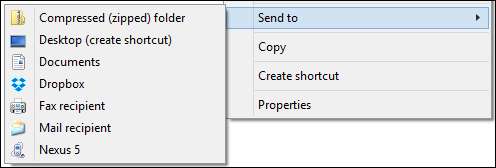
Hay muchas cosas que puede hacer con "Enviar a". Por ejemplo tu puede personalizar el menú "Enviar a" , o tu puede agregarle elementos . Tú incluso puede agregar su OneDrive , para colocar fácilmente archivos en la nube.
El punto es que, si es un veterano del Explorador de archivos, entonces el menú "Enviar a" debería ser obsoleto, y si tiende a mantenerse alejado del Explorador de archivos, entonces ya lo sabe todo.
Acerca de esas transferencias de Android "inteligentes"
Suponiendo que todo estaba bien cuando conectó su dispositivo Android, se montará como una unidad en el Explorador de archivos.
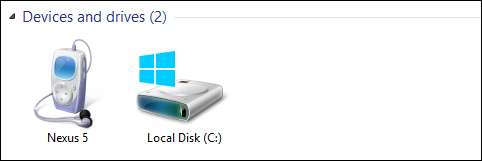
Haz doble clic en el dispositivo (Nexus 5 en la captura de pantalla) y luego en "Almacenamiento interno" para mostrar su estructura de carpetas.
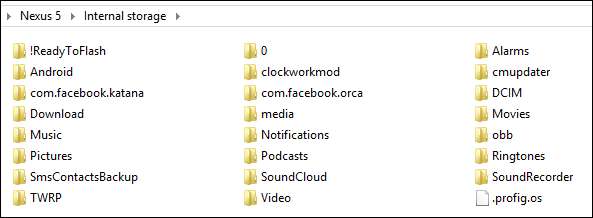
La mayoría de estas cosas no son importantes o las utiliza Android, por lo que no tienes que preocuparte por ellas. Lo que queremos tomar nota son las carpetas Música, Imágenes y Video. Si utiliza “Enviar a” para archivos de música (.MP3s), imágenes (.JPG, .PNG) y archivos de video (normalmente .MP4 o .AVI), entonces se enrutarán automáticamente a la carpeta correspondiente.
Te mostramos lo que queremos decir. Aquí hay una carpeta con tres tipos de archivos diferentes, hay algo de música, varios tipos de videos e imágenes.
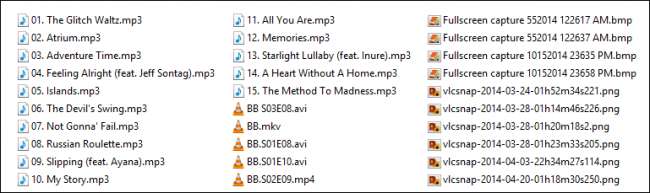
Seleccionamos, hacemos clic con el botón derecho (o clic derecho y seleccionamos) y hacemos clic en "Enviar a -> Nexus 5"
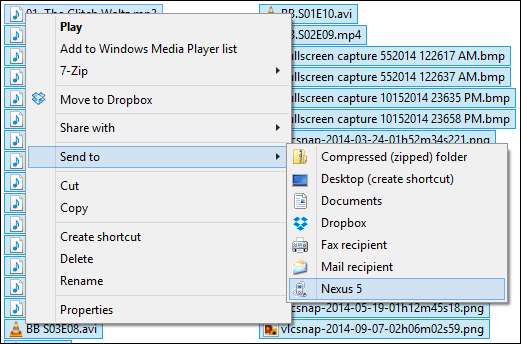
El cuadro de diálogo Copiar en dispositivo es muy importante. Explica que sus archivos multimedia se "convertirán y copiarán en la ubicación correcta". Desea hacer clic en "Sí (recomendado)" porque si elige "No", todos sus archivos simplemente se copiarán en la carpeta raíz del almacenamiento interno de su dispositivo.
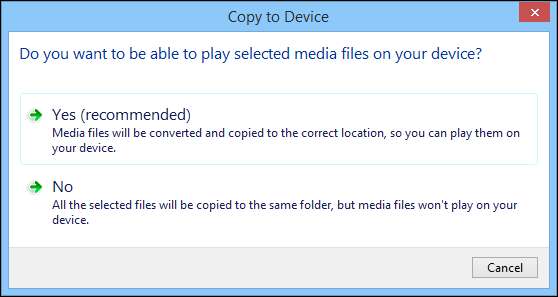
A continuación, es probable que vea un cuadro de diálogo de confirmación de copia; haga clic en "Sí". Le recomendamos que marque la casilla junto a "Hacer esto para todos los archivos" en la esquina inferior izquierda si no desea seguir respondiendo esta pregunta.
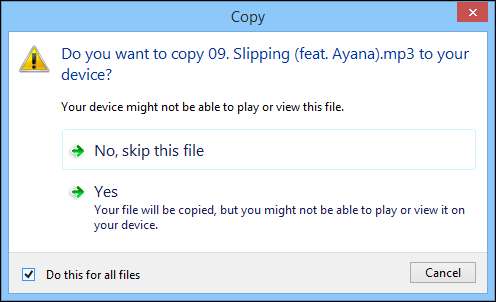
Cuando sus archivos hayan terminado de copiarse, continúe y revise una de las carpetas de archivos mencionadas anteriormente, y verá que sus archivos se han transferido correctamente.
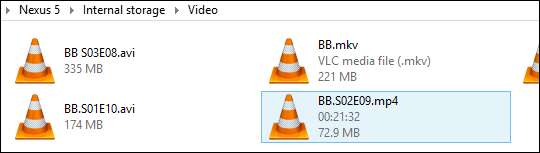
Aún mejor, si abre su aplicación multimedia favorita, verá los archivos que acaba de copiar. Entonces, por ejemplo, podrá verlos en su aplicación de fotos.
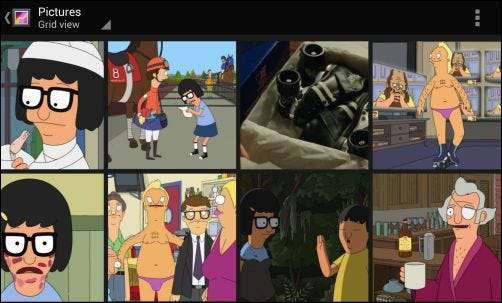
O si tiene un reproductor de video de su elección, debería aparecer inmediatamente en su biblioteca.
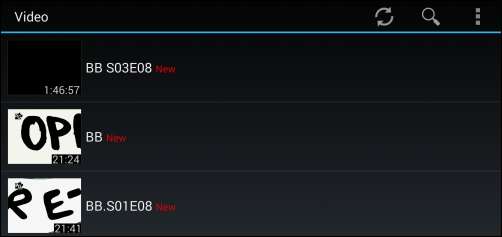
Cuando haya terminado, puede desconectar su dispositivo de la computadora, sabiendo que sus archivos multimedia están en las carpetas correctas y que puede verlos fácilmente con su aplicación favorita.
El uso de este poder secreto de "Enviar a" puede reducir en gran medida la cantidad de tiempo que pasa transfiriendo archivos. Lo mejor de todo es que no tiene que seleccionar solo archivos, también puede hacer clic con el botón derecho y transferir carpetas enteras y se copiarán correctamente, intactas.
Entonces, ¿cuál es su forma preferida de transferir archivos? ¿Conoce un método más rápido o más eficiente? ¡Haz sonar en el foro de discusión y avísanos!







